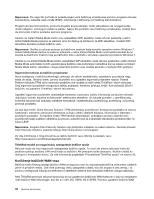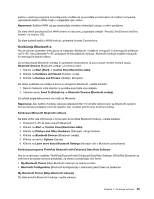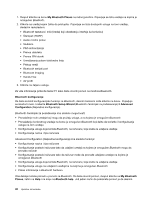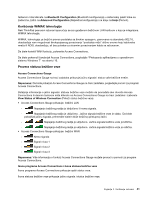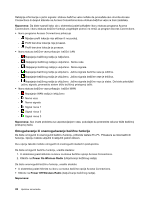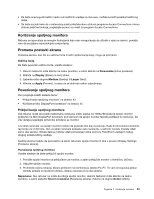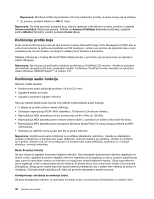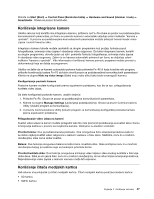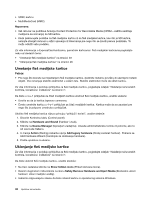Lenovo ThinkPad X1 (Serbian Latin) User Guide - Page 61
Korišćenje spoljnog monitora, Promena postavki ekrana
 |
View all Lenovo ThinkPad X1 manuals
Add to My Manuals
Save this manual to your list of manuals |
Page 61 highlights
• Da biste onemogućili bežični radio svih bežičnih uređaja na računaru, možete koristiti prekidač bežičnog radija. • Da biste saznali kako da u sistemskoj paleti prikažete ikonu statusa programa Access Connections i ikonu statusa bežične funkcije, pogledajte pomoć na mreži za program Access Connections. Korišćenje spoljnog monitora Računar se isporučuje sa mnogim funkcijama koje vam omogućavaju da uživate u radu na njemu i pomažu vam da pouzdano reprodukujete prezentacije. Promena postavki ekrana Postavke ekrana, kao što su veličina fonta ili režim prikazivanja boja, mogu se promeniti. Veličina fonta Da biste povećali veličinu fonta, uradite sledeće: 1. Desnim tasterom miša kliknite na radnu površinu, a zatim kliknite na Personalize (Lične postavke). 2. Kliknite na Display (Ekran) na levoj strani. 3. Izaberite radio-dugme Medium (Srednji) ili Larger (Veći). 4. Kliknite na Apply (Primeni). Izmena će se aktivirati nakon odjavljivanja. Povezivanje spoljnog monitora Ovo poglavlje sadrži sledeće teme: • "Priključivanje spoljnog monitora" na stranici 43 • "Korišćenje Mini DisplayPort konektora" na stranici 45 Priključivanje spoljnog monitora Vaš računar može da podrži maksimalnu rezoluciju video zapisa od 1366x768 (kada je spoljni monitor priključen na Mini DisplayPort konektor), pod uslovom da spoljni monitor takođe podržava tu rezoluciju. Za više detalja pogledajte priručnike priložene uz monitor. I za ekran računara i za spoljni monitor možete da podesite bilo koju rezoluciju. Kada ih istovremeno koristite, rezolucija će im biti ista. Ako za ekran računara podesite veću rezoluciju, u jednom navratu možete videti samo deo ekrana. Ostale delove možete videti pomeranjem slike pomoću TrackPoint uređaja ili nekog drugog pokazivačkog uređaja. Sadržaj ekrana možete da premestite na ekran računara, spoljni monitor ili oba u prozoru Display Settings (Postavke ekrana). Povezivanje spoljnog monitora Uradite sledeće da biste priključili spoljni monitor: 1. Povežite spoljni monitor sa priključkom za monitor, a zatim priključite monitor u električnu utičnicu. 2. Uključite spoljni monitor. 3. Promenite izlaznu lokaciju ekrana pritiskom na kombinaciju tastera Fn+F7. To vam omogućava prelaz između prikaza na spoljnom ekranu, ekranu računara ili na oba ekrana. Napomena: Ako računar ne može da otkrije spoljni monitor, desnim tasterom miša kliknite na radnu površinu, a zatim izaberite Screen resolution (Rezolucija ekrana). Kliknite na dugme Detect (Otkrij). Poglavlje 2. Korišćenje računara 43